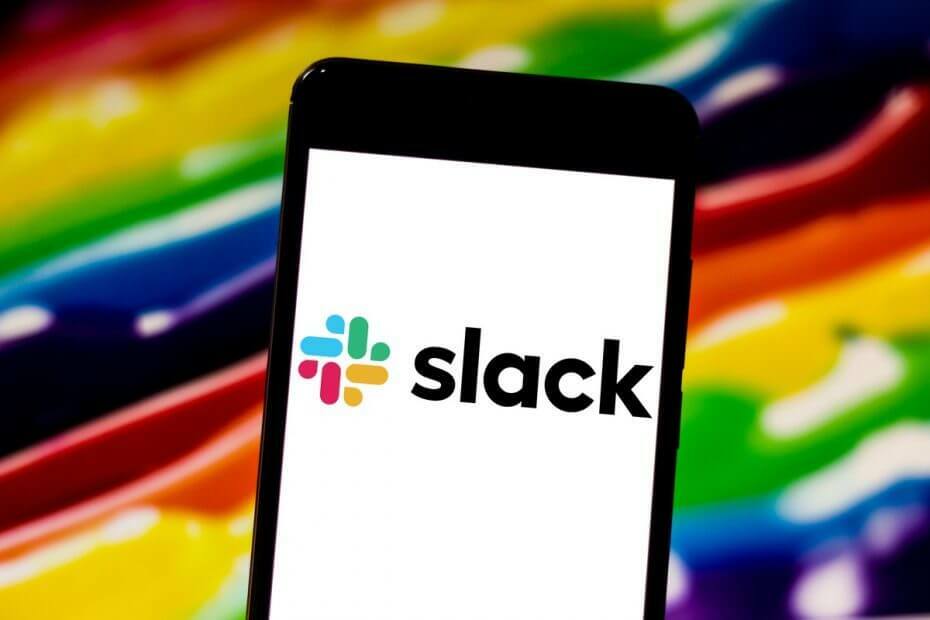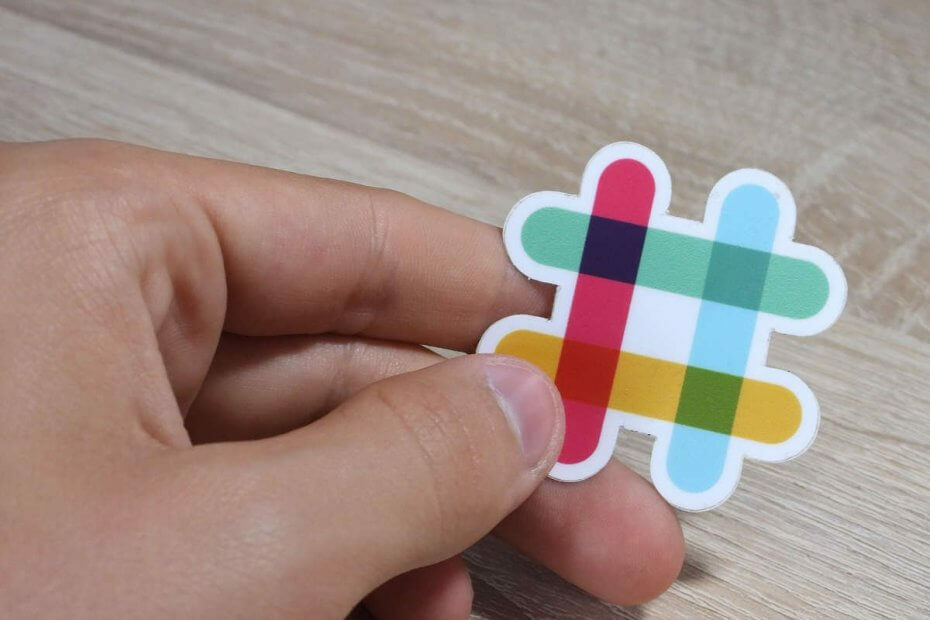- Slack არის კოლაბორაციის პროგრამა, რომელიც საშუალებას გაძლევთ მარტივად დაუკავშირდეთ კომუნიკაციების ჯგუფს.
- თუ Slack– ში ბმულები არ გაიხსნება, დარწმუნდით, რომ იყენებთ მხარდაჭერილ ბრაუზერს. ასევე, სცადეთ გაასუფთაოთ პროგრამის ქეში.
- თქვენს ბრაუზერს ასევე შეუძლია ამ პრობლემის გამოწვევა, ასე რომ დარწმუნდით, რომ გამოიყენოთ საუკეთესო ვებ ბრაუზერები ამ პრობლემის თავიდან ასაცილებლად.
- Slack შესანიშნავი პროდუქტიულობის პროგრამაა და თუ გსურთ გაიგოთ მეტი Slack და მსგავსი პროგრამების შესახებ, გადახედეთ ჩვენს პროდუქტიულობის პროგრამული უზრუნველყოფა კერა
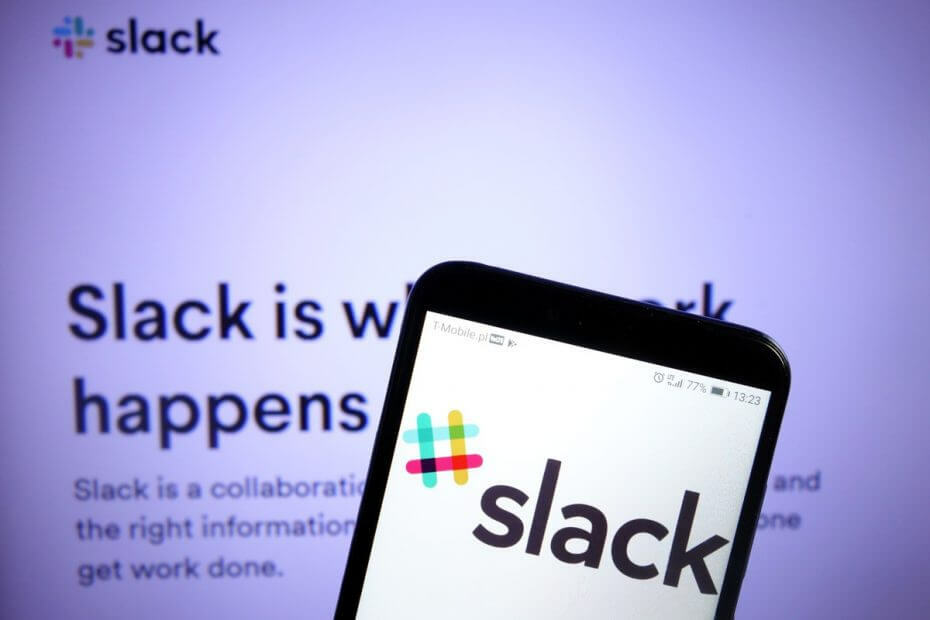
ეს პროგრამა თქვენს დრაივერებს განაგრძობს მუშაობას და ამით გიცავთ კომპიუტერის ჩვეულებრივი შეცდომებისგან და აპარატურის უკმარისობისგან. შეამოწმეთ თქვენი ყველა მძღოლი ახლა 3 მარტივ ეტაპზე:
- ჩამოტვირთეთ DriverFix (დადასტურებული ჩამოტვირთვის ფაილი).
- დააჭირეთ დაიწყეთ სკანირება იპოვონ ყველა პრობლემატური მძღოლი.
- დააჭირეთ განაახლეთ დრაივერები ახალი ვერსიების მისაღებად და სისტემის გაუმართაობის თავიდან ასაცილებლად.
- DriverFix გადმოწერილია ავტორი 0 მკითხველი ამ თვეში.
Slack არის ღრუბელზე დაფუძნებული მყისიერი შეტყობინების პლატფორმა. Შენ შეგიძლია სასაუბრო, ფაილების გაგზავნა, სურათების გაზიარება და ბმულების ჩასმა სხვა მომხმარებლებთან.
ეს სასარგებლოა, რადგან ის შეიძლება გამოყენებულ იქნას როგორც პირადი სარგებლობისთვის, ასევე სამუშაო გარემოში და თანამედროვე UI მას საკმაოდ სასიამოვნო ხდის. ამასთან, ზოგიერთმა მომხმარებელმა აღნიშნა, რომ პრობლემები აქვთ Slack– სთან, რადგან ის ვერ ხსნის ჩატის საშუალებით გაგზავნილ ბმულებს.
როგორც ასეთი, ჩვენ გამოგვეცა ეს სახელმძღვანელო, რომელიც დაგეხმარებათ Slack- ის ჰიპერბმულების გახსნის პრობლემის მოგვარებაში.
რა შემიძლია გავაკეთო, თუ Slack არ გახსნის ბმულებს?
1. შეამოწმეთ თქვენი ინტერნეტ ბრაუზერი
უფრო ხშირად, ვიდრე არაფერი, სლაკი არ არის დამნაშავე, როდესაც ვერ ხსნის ბმულებს, არამედ ბრაუზერი, რომელსაც თქვენ იყენებთ.
როგორც ხედავთ Slack- ის ოფიციალურ გვერდს, Slack გთავაზობთ მხარდაჭერას მხოლოდ ყველაზე ხშირად გამოყენებულ ბრაუზერებზე:
- ქრომი - ვერსია 66 ან ზემოთ
- Firefox - ვერსია 60 ან ზემოთ
- Microsoft Edge - ვერსია 41 ან ზემოთ
უფრო მეტიც, სლეკმა თქვა დაუსაბუთებელ ბრაუზერებზე:
როდესაც ბრაუზერი აღარ არის მხარდაჭერილი, ჩვენ შეწყვეტს შეწუხებული შეცდომებისა და პრობლემების მოგვარებას. მომხმარებლისთვის ეს შეიძლება იყოს საშინელი Slack- ის გამოცდილება! ჩვენ ყველანაირად ვცდილობთ, რომ თავიდან ავიცილოთ ეს სცენარი დაბლოკილ მხარდაჭერას ბრაუზერებში Slack- ზე წვდომით.
ეძებთ მრავალმხრივ და კერძო ინტერნეტ ბრაუზერს? შეამოწმეთ ეს ჭკვიანი არჩევანი!
2. აპლიკაციის ქეშის გასუფთავება
Slack კლიენტი დესკტოპისთვის
- ღია სუსტი
- დააჭირეთ ღილაკს მენიუ ზედა მარცხენა კუთხეში
- არჩევა დახმარება
- აირჩიეთ Დიაგნოსტიკა
- დააჭირეთ გაასუფთავეთ ქეში და გადატვირთეთ
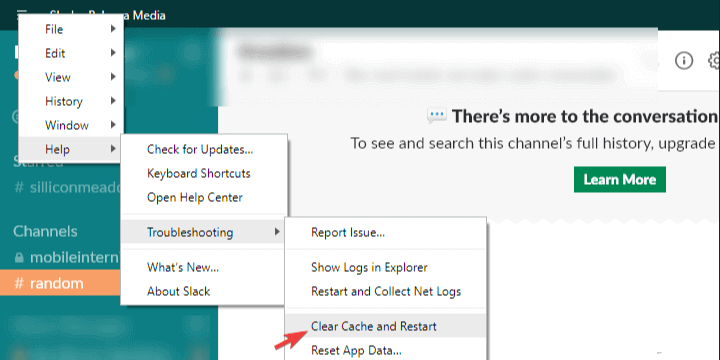
Slack UWP Microsoft Store- იდან
- ღია დაწყება
- მარჯვენა ღილაკით დააწკაპუნეთ Slack აპზე
- არჩევა მეტი
- Წადი აპის პარამეტრები
- აირჩიეთ შეკეთება და, თუ ის არ მუშაობს, შეეცადეთ ა გადატვირთვის ვარიანტი
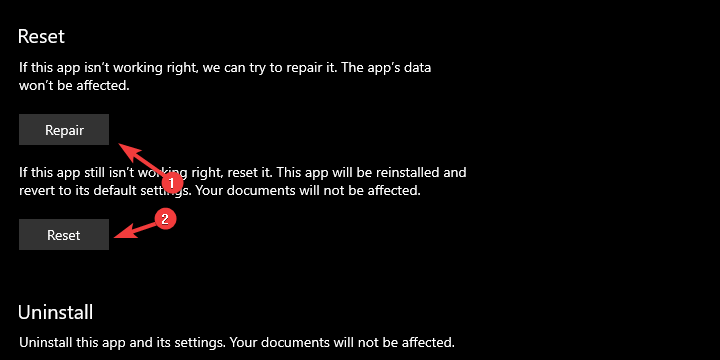
ბრაუზერის მეხსიერება
- დააჭირეთ ღილაკს მენიუ ღილაკს ზედა მარჯვენა კუთხეში და აირჩიეთ პარამეტრები მენიუდან.
- Როდესაც პარამეტრები ჩანართი იხსნება, გადახვედით ქვემოთ და დააჭირეთ ღილაკს მოწინავე პარამეტრების ჩვენება.
- იმ კონფიდენციალურობა განყოფილება დააჭირეთ ღილაკს ათვალიერეთ დათვალიერების მონაცემები ღილაკი
- დროის დიაპაზონის ველში აირჩიეთ ყველა დრო. Ჩეკი ისტორიის დათვალიერება, ქუქი-ფაილები და საიტის სხვა მონაცემებიდა შენახული სურათები და ფაილები. ახლა დააჭირეთ ღილაკს ათვალიერეთ დათვალიერების მონაცემები ღილაკი
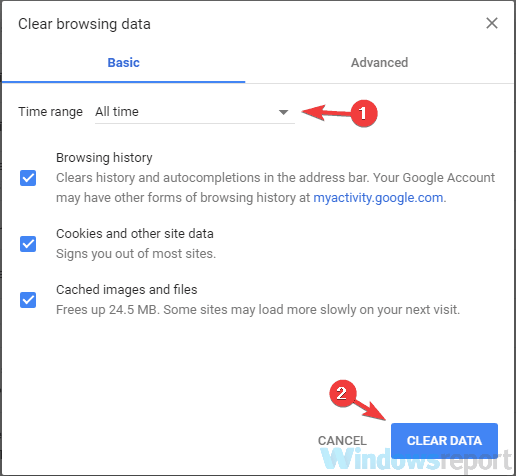
- დაელოდეთ სანამ Chrome ამოიღებს შერჩეულ მონაცემებს და გადატვირთეთ თქვენი ბრაუზერი.
ქეშის გასუფთავების შემდეგ შეამოწმეთ სლაკს კვლავ აქვს პრობლემები ბმულების გახსნისას.
ეს სახელმძღვანელო გამოგადგათ? გაგვიზიარეთ თქვენი მოსაზრებები ქვემოთ მოცემულ კომენტარში.
ხშირად დასმული შეკითხვები
Slack- ში ჰიპერბმულების შესაქმნელად, უბრალოდ აირჩიეთ სასურველი ტექსტი და დააჭირეთ ბმულის ხატულას ან გამოიყენეთ Ctrl + Shift + U მალსახმობი.
თუ ვერ გახსნით ბმულებს Slack– დან, დარწმუნდით, რომ იყენებთ მხარდაჭერილ ბრაუზერს. ასევე, სცადეთ გაასუფთაოთ პროგრამა და ბრაუზერის მეხსიერება.
დიახ, Slack უსაფრთხოა გამოსაყენებლად. ამასთან, მოხდა ჰაკერების ორი შემთხვევა, 2015 და 2017 წლებში, მაგრამ Slack- მა დააფიქსირა უსაფრთხოების სისუსტეები.
Slack– ის გამოყენების საუკეთესო გზაა თქვენი გუნდის წევრების დაყოფა სხვადასხვა არხად, რათა უკეთ კომუნიკაცია და ორგანიზება შეძლოთ.